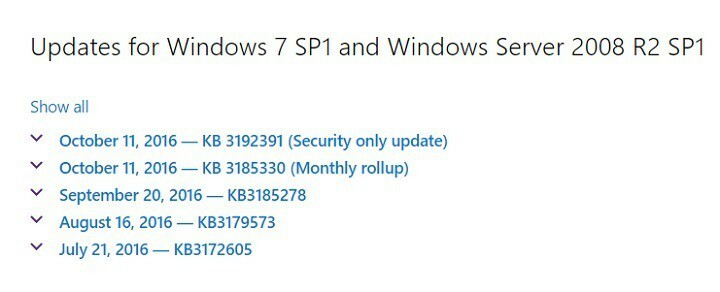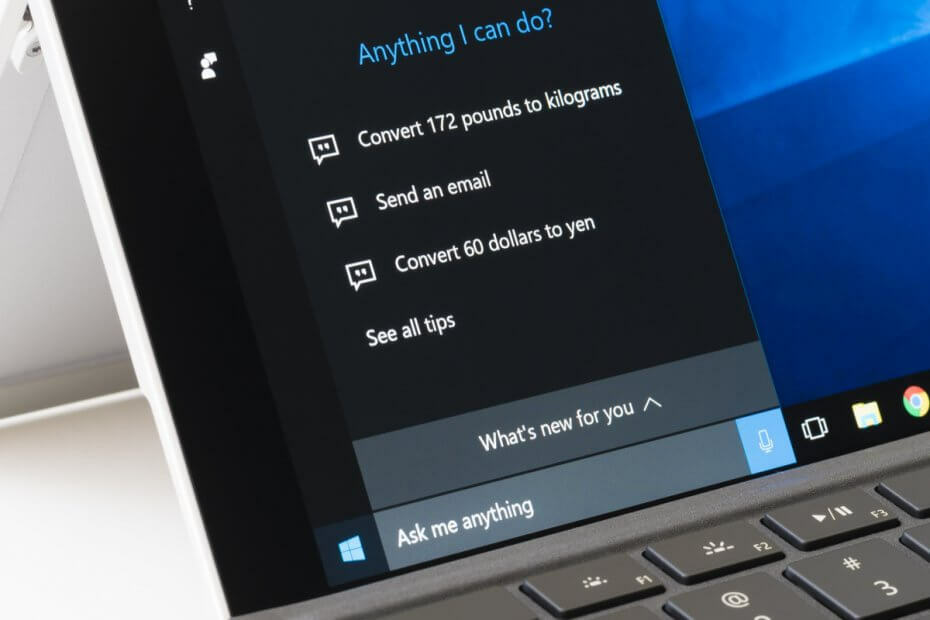Ši programinė įranga leis jūsų tvarkyklėms veikti ir veikti, taip apsaugant jus nuo įprastų kompiuterio klaidų ir aparatūros gedimų. Dabar patikrinkite visus tvarkykles atlikdami 3 paprastus veiksmus:
- Atsisiųskite „DriverFix“ (patikrintas atsisiuntimo failas).
- Spustelėkite Paleiskite nuskaitymą rasti visus probleminius vairuotojus.
- Spustelėkite Atnaujinti tvarkykles gauti naujas versijas ir išvengti sistemos sutrikimų.
- „DriverFix“ atsisiuntė 0 skaitytojų šį mėnesį.
Niekada nebuvo taip lengva atnaujinti į naują sistemą.
Norėdami atnaujinti iš Windows 7 arba nuo 8.1 iki „Windows 10“ kritimo kūrėjų atnaujinimas, jums reikės tik pagrindinių su „Windows“ susijusių žinių, šiek tiek laisvo laiko ir tvirtai apsisprendę.
Net po 8 metų „Windows 7“ vis dar tvirtai veikia patikimiausia „Microsoft“ sukurta sistema.
Tačiau, nepaisant to, ką gali pasiūlyti „Windows 7“ (ir jei mūsų klausiate, tai yra daug), viskas keičiasi ir galiausiai turime priimti patobulinimai, siekiant išlaikyti naujausią saugumą ir tikėtis, kad „Microsoft“ parama atitiks mūsų, tiek namų, tiek profesionalų, poreikius vartotojų. Tas pats pasakytina ir apie „Windows 8“ ar „8.1“.
Todėl, jei esate tuo tikras „Windows 10 Fall Creators Update“ yra jūsų puodelis arbatos, patikrinkite toliau pateiktą žingsnis po žingsnio paaiškinimą.
Įspėjimas apie epinį vadovą! Viskas, ką reikia žinoti apie naujovinimą į „Windows 10“ nemokamai!
Štai kaip atnaujinti „Windows 10“ kritimo kūrėjų naujinimą iš „Windows 7“
- Windows 7
- „Windows 8“
Atnaujinkite į „Windows 10“ kritimo kūrėjų naujinimą iš „Windows 7“
Nors nemokama naujinimo eilutė jau seniai baigta, vis tiek galite atsižvelgti į tai, kad turite galiojančią „Windows 7“ licenciją „Windows 10“.
Be jokių mokesčių. Tiesiog šį kartą procedūra nėra tokia automatizuota kaip anksčiau, tačiau vis tiek galite tai padaryti šiek tiek pasistengdami.
Taigi, jei galų gale nusprendėte pereiti nuo seno gero „Windows 7“ prie „Windows 10“, būtinai atlikite toliau nurodytus veiksmus ir atnaujinimas turėtų būti kuo paprastesnis:
- Įkelkite į Windows 7 ant jūsų PC ir būtinai:
- Turėkite pakankamai vietos (iki 20 GB, priklausomai nuo „Windows 10“ versijos).
- Laikinai atjunkite visus periferinius USB įrenginius.
- Pašalinkite trečiosios šalies antivirusinę programą.
- Atsarginė duomenų kopija iš sistemos skaidinio, jei kažkas nutiks į pietus.
- Arba galite atnaujinkite savo BIOS bet tai retai kada yra problema.
- parsisiųstiMedijos kūrimo įrankis sekdamas tainuoroda.
- Dešiniuoju pelės mygtuku spustelėkite įrankį ir paleiskite jį kaip administratorių.

- Priimkite Licencijos sąlygos.

- Jei jūsų prašoma įdiegti „Windows 7“ naujinimus prieš pradedant naujinti, įsitikinkite, kad tai padarėte.

- PasirinkiteAtnaujinkite šį kompiuterį.

- Pasirinkite pageidaujamą architektūra, kalba, ir sistemos versija. Įsitikinkite, kad jis atitinka jūsų licenciją.
- Kai atsisiunčia failus, Medijos kūrimo įrankis paragins paklausti, ką laikyti:
- Saugokite asmeninius failus ir programas - saugo viską, ką turėjote „Windows 7“
- Pasilik tik asmeninius dokumentus – Pašalina programas, saugo tik asmeninius failus.
-
Nieko - nuvalo viską ir tai glaudžiai susiję su švariu perinstaliavimu

- Spustelėkite Diegti ir vykdykite tolesnius nurodymus.
Vėliau galite sukonfigūruoti savo naują „Windows 10 Fall Creators Update“ sistemą pagal savo skonį.
Sužinokite viską, ką reikia žinoti apie „Windows 10 Fall Creators Update“ atsisiuntimą ir diegimą!
Atnaujinkite į „Windows 10“ kritimo kūrėjų naujinimą iš „Windows 8“ arba „8.1“
Palyginti su gerbėjų mėgstama „Windows 7“, „Windows 8“ ir „8.1“ atitinkamai sulaukė didžiulės reakcijos. Nepaisant to, tai vis dar yra patikimos platformos ir ne tik paprastas perėjimas labai kritikuota „Vista“ buvo.
Dizainu, jei gerai praleisite laiką naudodami „Windows 8“ ar „8.1“, jums patiks „Windows 10 Fall Creators“ atnaujinimas visoje savo šlovėje.
Atnaujinimo procedūra yra beveik tokia pati kaip „Windows 7“, tačiau viskas turėtų vykti sklandžiau ir greičiau.
Tiesiog įsitikinkite, kad turite pakankamai vietos, atjunkite periferinius įrenginius, kurie gali sukelti tvarkyklių suderinamumo problemų, ir dar kartą patikrinkite savo licenciją. Be to, įsitikinkite, kad trečiųjų šalių antivirusinė programa yra išjungta.
Kai viską paruošite, vykdykite toliau pateiktas instrukcijas:
- Atsarginė kopija neskelbtini duomenys nuo sistemos skaidinio iki duomenų skaidinio ar išorinės laikmenos.
- Atsisiųskite medijos kūrimo įrankį iš šio nuoroda.
- Dešiniuoju pelės mygtuku spustelėkite Medijos kūrimo įrankis sąranka ir paleiskite ją kaip administratorius.

- Priimkite Licencijos sąlygų sutartis.

- Jei būsite paraginti pateikti galimus dabartinės sistemos versijos naujinimus, įdiekite juos atitinkamai.
- Sąranka turėtų patikrinti jūsų sistemos suderinamumą.

- Pasirinkite pageidaujamą architektūra, kalba, ir sistemos versija.
- Spustelėkite Pirmyn ir palaukite, kol prasidės atsisiuntimo procedūra.

- Kituose languose bus klausiama, ką laikyti, todėl būtinai rinkitės atidžiai.
- Spustelėkite Pirmyn ir tada Įdiegti.
- Prieš baigiant naujovinimo procesą kompiuteris bus paleistas kelis kartus.
Tai turėtų tai padaryti. Dabar turėsite įdiegę naujausią „Windows 10“ iteraciją, kad galėtumėte nedelsdami pradėti nuo pritaikymo ir patobulinimų.
Tuo galime tai padaryti kaip straipsnis. Mes tikimės, kad „Windows 10“ kritimo kūrėjų atnaujinimas pateisins jūsų lūkesčius. Jei turite klausimų ar pasiūlymų, būtinai pasidalykite jais su mumis toliau pateiktose pastabose.
TAIP PAT SKAITYKITE:
- „AMD Crimson“ tvarkyklės gauna „Windows 10 Fall Creators Update“ palaikymą
- Norėdami pagerinti saugumą, atsisiųskite „Windows 10“ kritimo kūrėjų naujinimą KB4043961
- Kaip atsisiųsti ir įdiegti „Windows 10 Fall Creators Update“
- Kaip užblokuoti „Windows 10 Fall Creators Update“ diegimą